w10快速启动在哪里(win10开启快速启动的方法)
[来源:未知 作者:lufang 发表时间:2023-01-01 20:42 阅读次数:]|
现在很多人都是使用的win10系统办公或者学习。其中有一个快速启动功能,只要打开这个功能就能提高我们电脑的开机速度。但w10快速启动在哪里呢?可能有些用户还不是很清楚,没关系,下面在下就为大家整理了关于win10开启快速启动的方法。
开启方法如下: 1、打开电脑后,找到当前桌面上的“我的电脑”,然后鼠标右键单击“我的电脑”再点击属性进入,如下图示意画面。  2、进入“我的电脑”属性操作页面后,然后找到当前操作页面中的“控制面板主页”并点击进入。 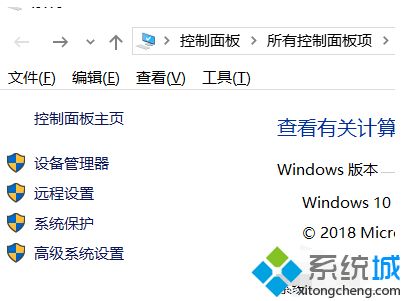 3、进入“控制面板主页”后,然后找到当前页面中的”系统和安全“。并点击进入。  4、进入”系统和安全“操作页面后,然后找到“电源选项”并点击进入,如下图所示(有的电脑可以跳过直接到第三步)。 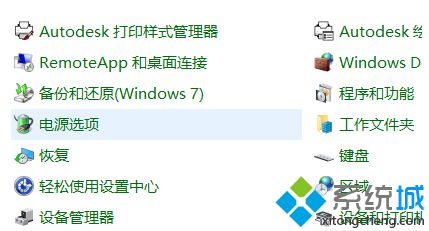 5、进入电源选择后,然后点击选择“选择关闭盖子的功能”进入操作页面。 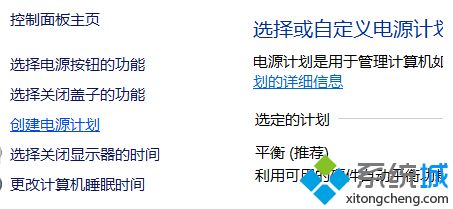 6、进入“选择关闭盖子的功能”后,然后点击“更改当前不可用的设置”。 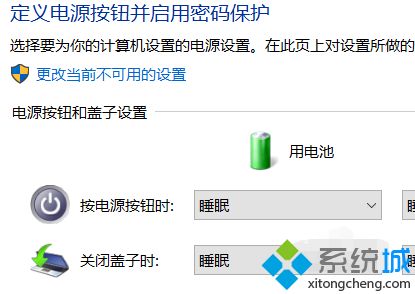 7、选开启快速启动择“更改当前不可用的设置”后,然后找到下方的“启用快速启动“就完成了。 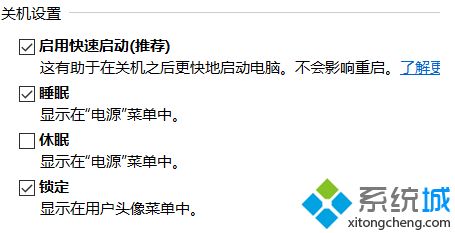
|
Tags:
责任编辑:永春小孩相关文章列表
- 发表评论
-
- 最新评论 进入详细评论页>>
































